Page 1
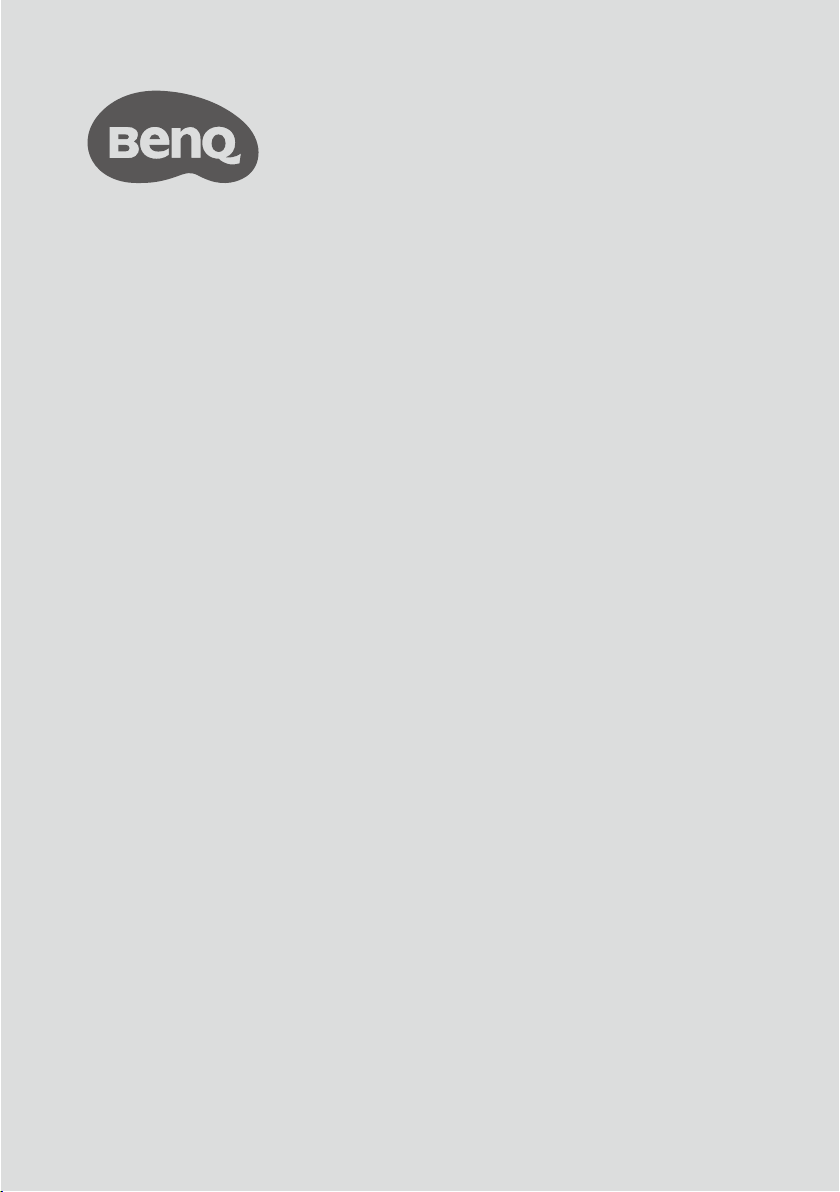
使用手冊
HDMI 媒體串流 | QS01
V1.00
Page 2

版權
© 2020 BenQ Corporation。所有權利均予保留。未獲 BenQ Corporation 書面同意之前,不得將本出版品的任
何部份以電子、機械、電磁、光學、化學、人工或其它任何方式重製、傳送、改寫、儲存於檢索系統,或翻譯
成任何語言或電腦語言。
本文件中提及之其它所有標誌、產品或公司名稱,皆代表其個別公司之註冊商標或著作權,且僅供參考用途。
免責聲明
對於本文之任何明示或暗示內容,BenQ Corporation 不做任何聲明或保證,亦明確拒絕提供任何保證、可交易
性、或針對任何特定目的之適用性。此外,明基電通股份有限公司保留隨時修改或變更手冊內容之權利,且無
須通知任何人士。
本手冊中的螢幕影像和圖示僅供參考。實際顯示不盡相同。
BenQ 對於可透過本產品連結,且由第三方所保有和控制之網站內容或類似資源,概不負任何責任。提供上述
網站或類似資源之連結,並不代表 BenQ 對其內容作出任何明示或暗示之保證。
本產品預先安裝之任何第三方內容或服務,皆採「原狀」提供。BenQ 對於第三方提供之內容或服務,不做任
何明示或暗示之保證。BenQ 對於第三方提供之內容或服務的精確性、有效性、更新狀態、法律效力或完整
性,概不做出任何保證。無論在任何情況下,BenQ 對於第三方提供之內容或服務(包括其疏漏)無須承擔任
何責任。
第三方提供之服務可能暫時或永久終止。BenQ 不擔保或保證協力廠商提供之內容或服務皆隨時可用,且對於
這些內容和服務之終止概不負責。
此外,BenQ 不涉及您在第三方營運之網站或類似資源所進行的任何交易。
如有任何疑問、疑慮或爭議,您應逕行聯絡內容或服務供應商。
2
Page 3
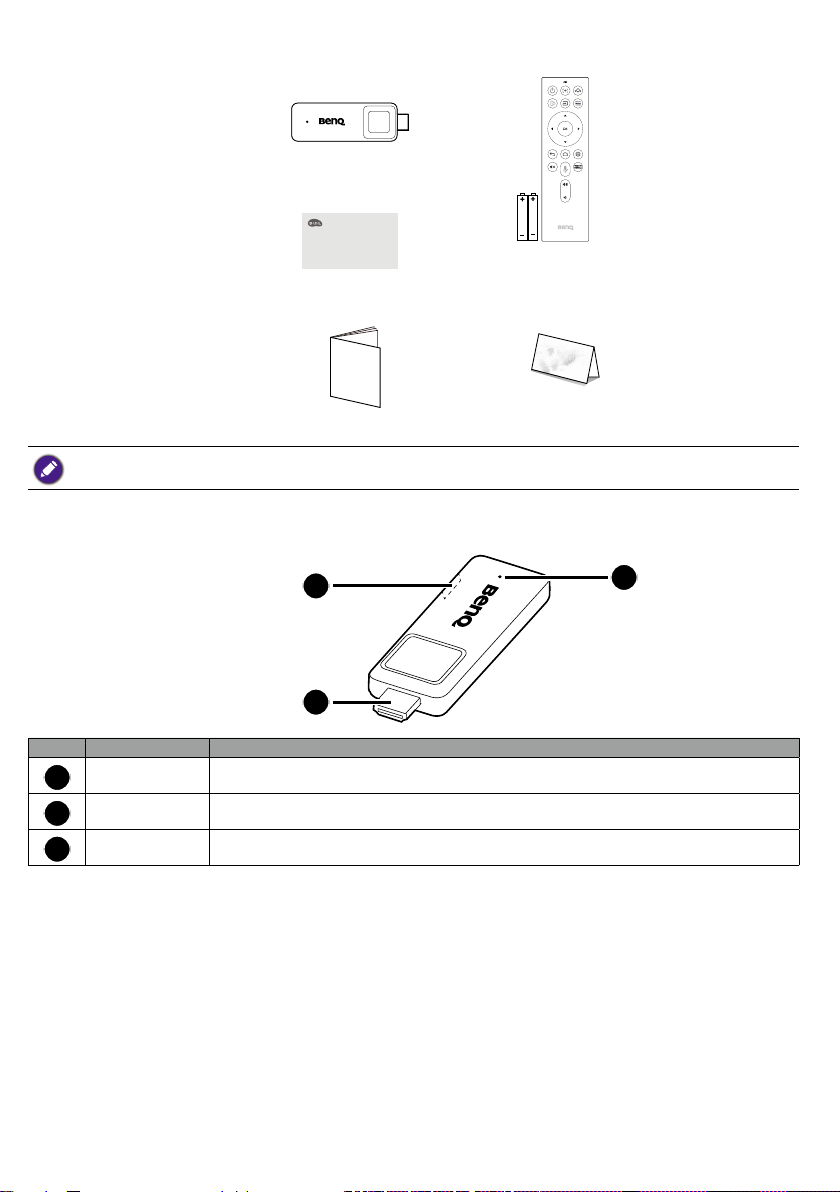
包裝內容
QS01
Quick Start Guide
快速使用指南
Regulatory
Statements
此處所展示的可用配件與圖片,有可能與實際內容物和您所在地所提供的產品有所差異。
安規聲明
遙控器
(使用 2 顆 AAA 電池)
保證書
介紹
1
2
編號 項目 描述
USB 連接埠 透過 Micro-USB 訊號線連接到投影機的 USB 連接埠(或標準變壓器頭),供應接收
1
HDMI 連接器 連接到投影機。
2
LED 指示燈 供應電源後亮起藍燈。
3
器的電源。
3
3
Page 4

遙控器
8
1
9
2
3
10
4
11
12
5
6
13
7
14
15
16
17
編號 項目 描述
電源 將投影機切換為待機模式或開啟(在初次啟動電源後從鍵盤操作)。
1
自動對焦 (僅限相容的投影機適用)啟用自動對焦功能。
2
FamiLand 進入 BenQ FamiLand 兒童頻道。如需詳細資訊,請參閱第 8 頁的「BenQ FamiLand」。
3
輸入 選取輸入來源。
4
首頁 返回主畫面。
5
返回 回到上一個功能表。
6
靜音 切換投影機的聲音為開啟/關閉狀態。
7
LED 指示燈
8
梯形修正 顯示梯形修正功能表。
9
Amazon Prime
10
video
方向鍵
11
供應電源後亮起。
• 遙控器和 QS01 正確配對並且可以使用時,亮起藍燈。
• 遙控器和 QS01 未配對時,亮起紅燈。
存取 Amazon Prime video。需要註冊的帳戶。
瀏覽功能表項目,或切換可用的選項。
當啟動 OSD 功能表時,這些按鍵可當作方向鍵,來選擇所需的功能表項目,並進行
調整。
4
Page 5

編號 項目 描述
確定 確認選擇。
12
Android 選項 存取 Android 選項。
13
投影機功能表 顯示投影機的主功能表。
14
Google 助理 啟用 Google 語音搜尋 / Google 助理。需要 Google 帳戶。
15
調高音量 提高音量。
16
調低音量 降低音量。
17
裝入遙控器電池
1. 滑開電池蓋。
2. 將隨附的電池插入電池座,如圖所示。確定正負極的方向正確無誤。
3. 重 新 裝 回 電 池 蓋。
1
2
3
遙控器有效使用範圍
有效角度:30 度以內
有效範圍:8 公尺(約 26 英呎)以內
請確認遙控器與接收器或投影機上的紅外線感應器之間,並未放置任何可能會阻擋紅外線傳輸的物體。
5
Page 6

連接投影機和初始設定
1. 將 Micro-USB 訊號線連接到接收器上的 Micro-USB 連接埠。
2. 將接收器連接到投影機的 HDMI 連接埠。
3. 將 Micro-USB 訊號線的 USB Type-A連接器連接到投影機的 USB 連接埠。連接訊號線的投影機上配備的 USB
連接埠必須供應 5V/1A 電源。開啟投影機電源後,如果接收器上的 LED 指示燈未亮起藍燈,則投影機上的 USB
連接埠可能無法供應足夠的電源,您可能需要透過標準 USB 電源變壓器將訊號線連接到電源插座。
4. 投影機開機後,將投影機上的輸入來源切換到接收器連接的 HDMI 連接埠。
5. 按住接收器遙控器上的 OK 鍵 3 秒 鐘,與 接 收 器 配 對。
3 秒
6. 配對完成後,主畫面將顯示。如需詳細資訊,請參閱第 7 頁 的「主 畫 面」。
7. 建立網路連線並登入您的 Google 帳戶(或建立新帳戶)完成初始設定。
6
Page 7

主畫面
5 6 7
1
2
3
4
編號 項目 描述
Google 語音搜尋 / Google
1
助理。
全部應用程式 存取全部已安裝的應用程式。
2
YouTube 存取 YouTube 應用程式。
3
自訂頻道 自訂應用程式頻道。
4
啟用 Google 語音搜尋 / Google 助理。
98 10
依文字搜尋 啟用文字輸入進行搜尋。
5
建議的應用程式或服務 存取建議的應用程式或點播視訊服務。
6
建議的 YouTube 視訊 存取 YouTube 建議的視訊。
7
通知 存取通知。
8
設定 存取 Android 設定。
9
系統時間 顯示系統時間。
10
7
Page 8

無線投影
您可以透過無線投影無線投影行動裝置的畫面。
1. 從主畫面中選取無線投影。
2. 請按照螢幕指示選取行動裝置的作業系統。
3. 連線資訊隨即出現。在裝置的無線網路設定上,啟用 Wi-Fi 功能。搜尋提供的網路名稱並輸入提供的密碼以建
立 連 線。
4. 在裝置上啟用畫面投映功能,然後選取 QS 01 進行無線投影。接著即以無線方式投影裝置的畫面。
BenQ FamiLand
BenQ FamiLand 可供您快速存取適合兒童的頻道和視訊。您可以自訂偏好頻道清單,也可以僅觀看 FamiLand
為您收集的最熱門頻道。
1. 確認接收器已連接到網際網路。
2. 從 主畫面中選取 FamiLand。
3. 參閱隱私權政策,然後選取同意繼 續 進 行。
4. 按照螢幕指示將智慧型裝置(例如手機或平板電腦)與接收器配對,以編輯頻道清單。或者,您可以稍後按照
第 8 頁的「與您的行動裝置配對」中的指示配對裝置。
32
1
編號 項目 描述
自訂頻道清單
1
建議頻道清單 觀看 BenQ 建議的最熱門兒童視訊內容。可用的內容可能因語言而異。
2
設定 可以變更頻道語言、管理配對的裝置,並檢查版本資訊。
3
觀看不同頻道的最愛視訊,並根據喜好編輯清單。您可以在清單中新增
多達 29 個頻道。如需詳細資訊,請參閱第 9 頁的「建立頻道並儲存兒
童的視訊」。
與您的行動裝置配對
僅可從配對的行動裝置(例如手機或平板電腦)編輯頻道清單。先將行動裝置與接收器配對。
1. 第一次啟動應用程式時,如果未與行動裝置配對,請進入 FamiLand 設定(如第 8 頁的「BenQ FamiLand」
的
所示)。
3
8
Page 9

2. 選取設定行動控制。
3. 進入下載應用程式,掃描 QR 碼在您的行動裝置上安裝 FamiLand 應用程式。
4. 啟動剛才在行動裝置上安裝的 FamiLand 應用程式,然後選取新增裝置。
5. 隨即提示您輸入 PIN 碼。進入投影機上的配對裝置,PIN 碼將顯示。在您的行動裝置上輸入 PIN 碼。
6. 重複步驟與更多裝置配對。如果需要,您可以從 FamiLand 設定 > 已配對裝置清單中 管 理 裝 置。
7. 可以在其中一個已配對裝置上編輯頻道清單,而且頻道清單會自動同步到其它全部的已配對裝置。
建立頻道並儲存兒童的視訊
1. 從 FamiLand 設定決定頻道語言(以第 8 頁的「BenQ FamiLand」的 3 表示)。可用的內容可能因語言
而異。
2. 僅可在您的行動裝置上進行頻道編輯。確認已與接收器配對。並且在您的裝置上啟動 FamiLand 應用程式。
3. 進入自訂頻道分 頁。清 單 上 只 有 我的最愛。按 一下 螢 幕 右 上 角 的 ,然 後 選 取 新增頻道。
4. 您需要命名頻道。根據需要填寫其它欄位,然後按一下確定進行儲存。空的新頻道隨即成功新增到清單中。您可
以重複這些步驟新增多達 29 個頻 道。
5. 啟動行動裝置上的 Yo uTu be 應用程式。透過接收器從您的自訂頻道中找到您想要儲存和播放的視訊。
6. Yo uTu b e 上的 視 訊下 方 以 滑 鼠 右 鍵 按 一下
剛才建立的頻道或其它偏好頻道。或者,您也可以選取其它選項進行儲存。
• 加入我的最愛:將選取的視訊儲存到自訂頻道 > 我的最愛。
• 訂閱此作者所有影片:訂閱同一個作者的全部 YouTube 視訊。
• 加入指定頻道:將選取的視訊儲存到自訂頻道下的現有頻道。
• 加入新增頻道:在自訂頻道下建立新頻道以儲存選取的視訊。
7. 重複步驟 5 和 6 將更多 Yo uTube 視訊新增到所需的頻道。
,並 選 取 分享 > Fa miLan d。選取 加入指定頻道並將視訊儲存到
從我的最愛快速存取視訊
1. 在裝置上的 FamiLand 應用程式上,進入自訂頻道分頁。
2. 從頻道存取視訊,並點選視訊旁邊的圖示
我的最愛快 速 存 取。
若想從我的最愛移 除 視 訊,可 以 直 接 按 一下
標記為我的最愛。現在,視訊標示 圖 示,可 以 從 自訂頻道 >
圖示。後續僅可從原始頻道存取視訊。
編輯自訂頻道
若要編輯自訂頻道,請進入頻道,然後按一下螢幕右上角的 。選取偏好選項。
• 最新影片:設定為在清單頂端顯示最新視訊。
• 最舊影片:設定為在清單頂端顯示最舊視訊。
• 編輯頻道:修改頻道資訊。修訂後,按一下確定進行儲存。
• 刪除視訊:刪除選取的視訊。選取之後,按一下螢幕右上角的確定進行確認。
從清單中刪除自訂頻道
1. 在裝置上的 FamiLand 應用程式上,進入自訂頻道分頁。
2. 按住要刪除的頻道,然後選取確定。
透過投影機播放視訊
在已配對的裝置上,按一下 FamiLand 應用程式中的視訊透過投影機播放。您可以直接從您的裝置控制播放。
限制觀看時間
1. 在您的行動裝置上啟動 FamiLand 應用程式,然後按一下螢幕左上角的 。
2. 進入觀看與休息時間並開啟該功能。
3. 設 定 時 間 間 隔。
4. 按 一下 儲存儲存設定。倒數計時器在投影機的螢幕上顯示。倒數完成後,播放會暫停。您必須按下遙控器上的
才能繼續播放,並再次啟動倒數計時器。
9
